Hur man aktiverar hastighetsspårning på Life360 och sätt att lösa problemen
Har du någonsin tittat på Life360:s hastighetsvarningar och undrat om Life360:s hastighet är korrekt eller om det bara är ytterligare en app som överdriver mina körvanor? Användare som är oroliga för tonårsförare och personer som vill förstå spårningsprecisionen måste utvärdera noggrannheten hos Life360:s hastighetsövervakningsfunktioner. Ger hastighetsspårningsfunktioner i Life360-applikationer exakta hastighetsmätningar av faktiska körhastigheter? Följande artikel förklarar Life360:s hastighetsmätningssystem och undersöker de faktorer som kan hindra noggrannheten och tillförlitligheten hos dess data.
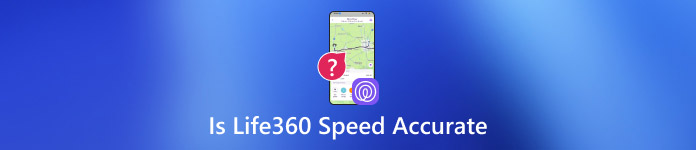
I den här artikeln:
Del 1. Är Life360 Speed exakt
När du granskar din körhastighet på Life360, tror du att inlämningen stämmer överens med vad ditt fordon färdas? Noggrannheten i Life360 hastighetsmätning skapar tvivel bland användare som är beroende av appen för personlig och familjekörningsövervakning. Vissa märker små variationer jämfört med bilens hastighetsmätare, medan andra upplever att Life360 inte visar hastighet, vilket gör det svårt att följa rörelser konsekvent. Att lära sig hur Life360 beräknar hastighet och känna igen element som påverkar dess noggrannhet gör det möjligt för användare att analysera data som tas emot från appen mer effektivt.
Hur beräknar Life360 hastighet?
Hastighetsberäkningen från Life360 använder GPS-spårning för att mäta den totala tillryggalagda sträckan inom en viss period. Hastighetsberäkningen bygger på spårning av platsdatauppsättningar i realtid och tillhörande tidsstämpelvärden. GPS-signalstyrka, telefoninställningar och internetanslutning påverkar precisionen i Life360-hastighetsmätningarna. Användare kan förvänta sig tillförlitlig hastighetsspårning på Life360 förutom när intermittenta fel uppstår. Om du upplever att Life360-hastigheten inte visas kan justera dina platsinställningar eller säkerställa en stark GPS-signal hjälpa till att återställa noggrannheten, men när en användare stänger av Life360 speed, du kan inte spåra dem.
Del 2. Varför visar inte Life360 hastighet och felsökning
Felet i hastighetsspårningen inom Life360 har blivit ett problem för dig trots att det inte visar några synliga tecken på att fungera. Life360-användare stöter på betydande svårigheter eftersom deras konton inte visar hastighetsinformation, vilket ställer till problem när användare behöver körkortsinformation. Olika kombinationer av GPS-problem, telefoninställningar och programkonfigurationsalternativ kan leda till problemet. Lyckligtvis finns det sätt att fixa det, inklusive hur man aktiverar hastighetsspårning på Life360 för att säkerställa korrekt hastighetsrapportering.
Varför visar inte Life360 hastighet?
1. Hastighetsspårning är inaktiverad
Applikationen Life360 erbjuder Drive Detection som standard, som övervakar hastigheten, även om hastighetsalternativet inaktiveras om användare stänger av det manuellt eller genom programuppdateringar. När du eller en annan cirkelmedlem stänger av hastighetsspårning i applikationen, slutar Life360 att registrera reshastighetsdata.
2. Plats- och rörelsetillstånd
Hastighetsmätningen av Life360 kräver tillstånd för att använda GPS-funktioner och rörelsesensorfunktioner. När en iPhone-användare ställer in appens platsåtkomst till "Medan du använder appen" eller om behörigheter för rörelseåtkomst är inaktiverade, lyckas Life360 inte spåra hastigheten effektivt. Vissa operativsystemkonfigurationer fastställer begränsningar för driften av applikationer som körs i viloläge.
3. Batterisparläge eller lågenergiläge
De flesta nuvarande smartphones har inbyggda funktioner för att begränsa GPS-operationer som en energibesparande åtgärd. Batterisparläge för Android-enheter eller lågenergiläge på iPhones kan förhindra Life360 från att spela in hastighetsdata genom att minska platsuppdateringar. Fördröjningen och frånvaron av hastighetsdata kan uppstå på grund av detta problem.
4. Svag GPS-signal och långsam Internetanslutning
Life360 känner av hastighet genom GPS-spårning i realtid, så svag signalstyrka kan göra att data registreras felaktigt. Din GPS-anslutningsstabilitet blir lidande när du kör genom tunnlar och stadsområden med höga byggnader eller lantliga lägen med dålig nätverkstäckning, vilket kan göra att hastighetsrapporter missas.
5. Föråldrad version av Life360
Applikationen kan uppleva olösta systembuggar och operativsystemkompatibilitetsproblem om du inte har uppdaterat Life360 nyligen. Att uppdatera appen kan lösa hastighetsspårningsproblem som ibland uppstår när du använder den. Applikationscacheproblem som leder till datakorruption eller problem med lagringskapacitet kan skapa fel vid visning av hastighetsinformation.
Hur felsöker jag problemet på Life360?
Lösning 1: Enhetsdetektering måste aktiveras
Innan du försöker något annat, se till att din spårningsperson har Drive Detection påslagen. Denna funktion gör att Life360 kan känna igen resor och därigenom registrera hastighetsdata. Öppna Life360, gå till inställningar, hitta Drivedetektering, och vänd den PÅ. Se till att detta är PÅ för alla medlemmar i din cirkel för korrekt spårning.
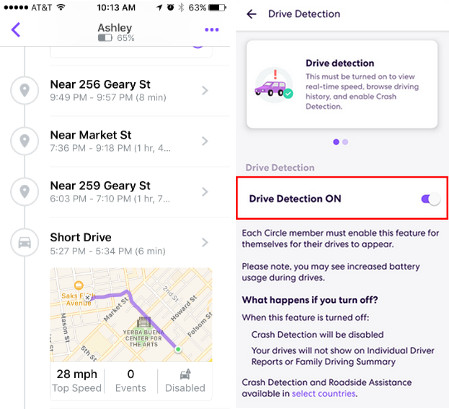
Lösning 2: Kontrollera din Life360-medlemskapsplan
Hastighetsspårning och detaljerade förarrapporter är endast tillgängliga i vissa Life360-medlemskapsnivåer. Om du har en gratis eller grundläggande plan kan du behöva uppgradera för att låsa upp fullständiga hastighetsspårningsfunktioner. För att kontrollera eller uppgradera, gå till Circle > Medlemskap i Life360-appen, välj din plan och starta en gratis provperiod om tillgänglig.
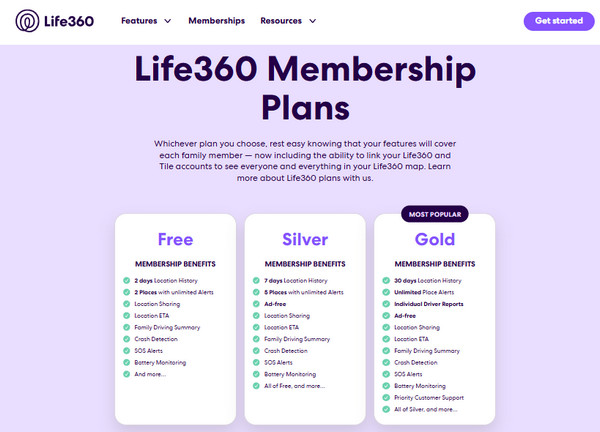
Lösning 3: Sträva efter den lägsta hastighetsgränsen
Life360 kan ibland inte övervaka långsamma fordon eller snabba resor. Appen filtrerar hastigheter under 15-24 mph och resor kortare än 0,5 miles för att undvika oprecision. Därför, om du kör med mycket stop-and-go, kan appen misslyckas med att logga din hastighet.
Lösning 4: Gör din GPS- och internetuppkoppling perfekt på telefonen
Life360 kräver en stark GPS-signal och en fungerande internetanslutning för att övervaka hastigheten exakt. Om GPS-signalen är svag, försök att ta dig till ett öppet område för att undvika störningar från byggnader eller tunnlar. Se dessutom till att din telefon är påslagen till Wi-Fi eller mobildata, och slå på och av flygplansläge för att återställa nätverket om det behövs.
Lösning 5: Håll telefonens batteri över 10%
Om telefonens batteri börjar ta slut kan Life360 pausa bakgrundsaktivitet för att spara ström, vilket kan stoppa hastighetsspårning. För att förhindra detta, se till att din enhet förblir laddad över 10%, eller anslut den till en laddare under körning för att upprätthålla kontinuerlig övervakning.
Lösning 6: Tillåt Life360 att köras i bakgrunden
Om Life360 inte kan köras i bakgrunden kan hastighetsspårningen upphöra när du avslutar appen. För att lösa detta, navigera till inställningar > Allmän > Uppdatera bakgrundsapp, lokalisera Life360 och aktivera den. Se till att Life360 inte är inställd på viloläge på Android för att undvika automatisk stängning av appar.
Lösning 7: Inaktivera lågenergiläge
När lågenergiläge på iPhone eller batterisparläge på Android är aktiverat kanske appar inte fungerar korrekt, vilket kan leda till att Life360 stoppar hastighetsspårningen. För att fixa detta, gå till inställningar > Batteri och vänd Lågeffektläge AV. Inaktivera batterisparläge för att låta appen fungera som avsett på Android.
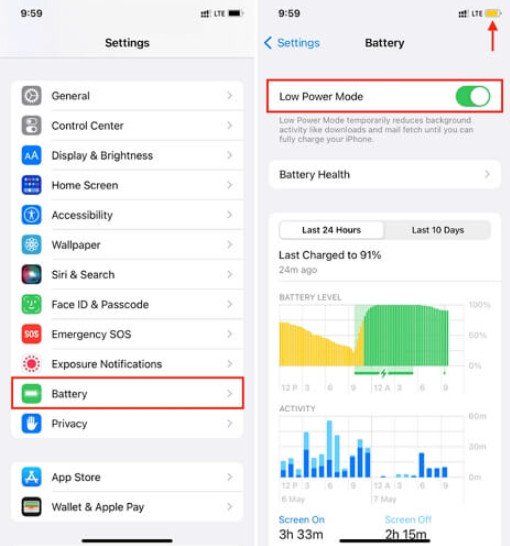
Del 3. Kan du dölja din hastighet på Life360 utan meddelande?
Varför visar inte Life360 hastighet? Användare använder sannolikt ett verktyg från tredje part för att dölja sin plats, till exempel imyPass iLocaGo. Det är ett spoofingverktyg som är utformat för att ändra användarens plats samtidigt som det ändrar hastigheten så att det känns som att gå eller köra. Du kan justera dess hastighet manuellt, vilket gör den idealisk för att inte upptäckas eller dölja din faktiska hastighet. Lär dig hur du gör det med handledningen nedan.
Ladda nu ner den version som är lämplig för din PC genom att klicka på knappen och installera appen innan du startar den. Efter det ansluter du telefonen där ditt konto är anslutet till Life360 till datorn.
Kryssa för One-stop-läge att använda den och ändra din rörelsehastighet, så att ingen kan veta din nuvarande hastighet.
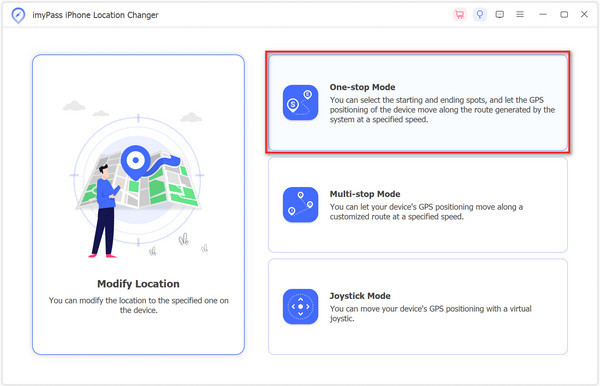
På det nya gränssnittet, ställ in den hastighet du vill använda och start- och slutpunkten på kartan, klicka Använd denna webbplats, och klicka Börja flytta. Med det har du stängde av platsen på Life360 genom att fejka det.
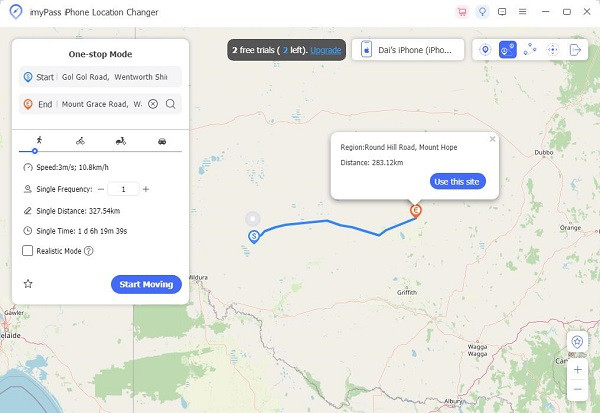
Slutsats
Life360 hastighetsspårning är en viktig funktion som måste aktiveras i Circle of Life360. Dess noggrannhet beror på situationen för de andra slutanvändarna som är anslutna till den. Informationen här visar de olika aspekterna av hur man fixar det och orsakerna till att det inte visas.
Heta lösningar
-
GPS-plats
- Bästa Pokémon Go-platser med koordinater
- Stäng av din plats på Life360
- Falska din plats på Telegram
- Recension av iSpoofer Pokemon Go
- Ställ in virtuella platser på iPhone och Android
- Recension av PGSharp App
- Ändra plats på Grindr
- Recension av IP Location Finder
- Ändra Mobile Legends plats
- Ändra plats på Tiktok
-
Lås upp iOS
-
iOS-tips
-
Lås upp Android

